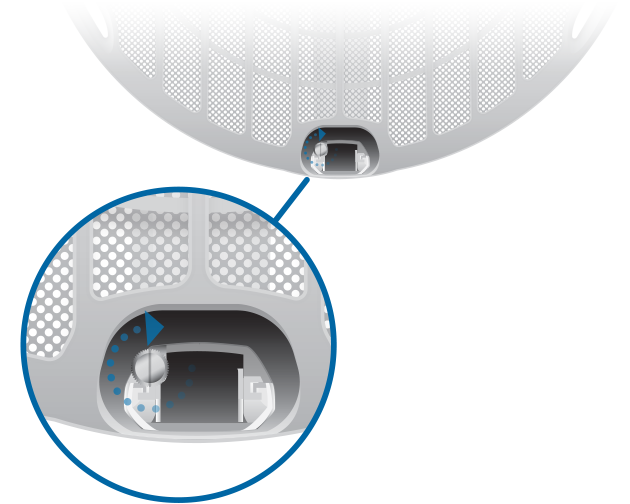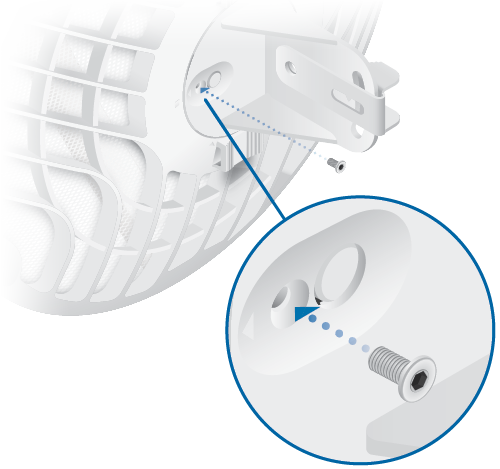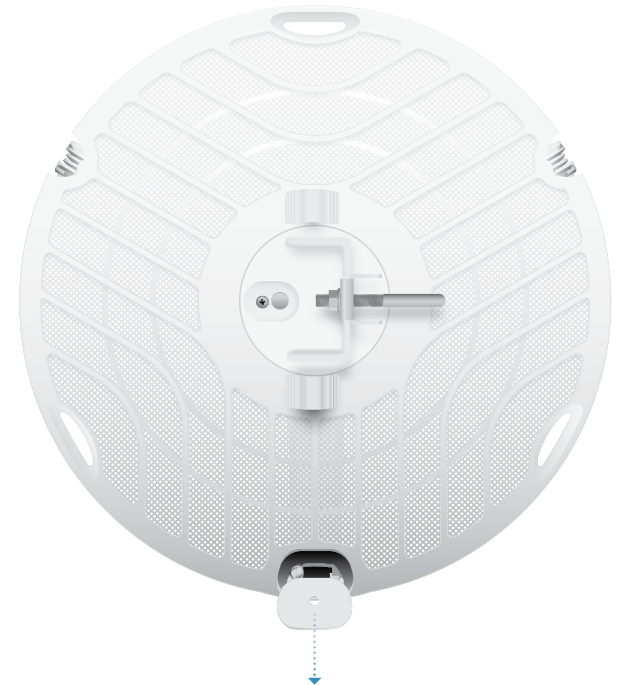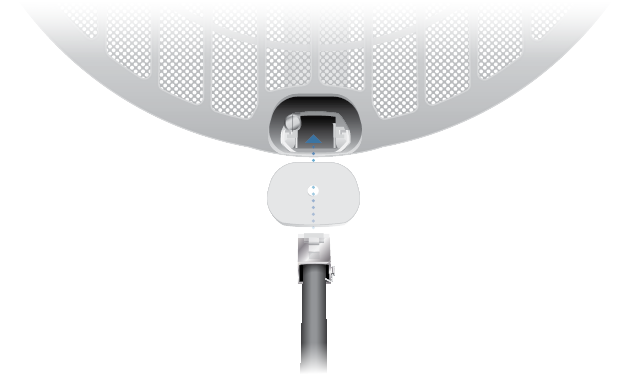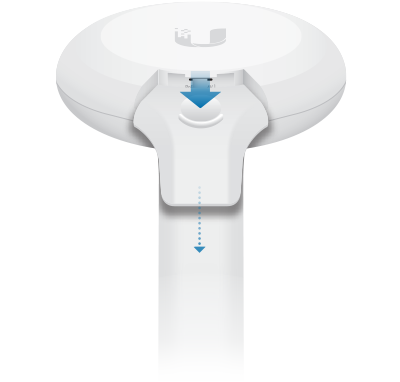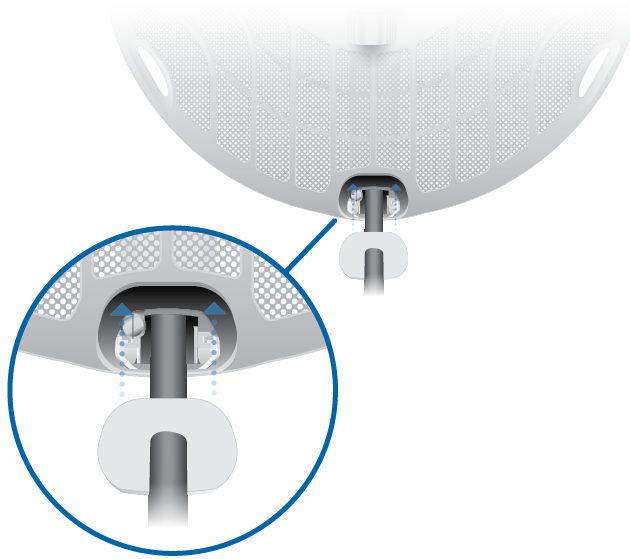Contenido del paquete
 |
|---|
| Parabólica |
 |
|---|
| Brazo principal |
 |
|---|
| Brazos del estabilizador (cant.: 2) |
 |
|---|
| Soporte de montaje |
 |
|---|
| Tornillo |
 |
|---|
| Abrazadera en U |
 |
|---|
| Arandelas planas (cant.: 2) |
 |
|---|
| Arandelas de seguridad (cant.: 2) |
 |
|---|
| Tuercas de brida (cant.: 2) |
 |
|---|
| Gigabit PoE (24V, 0,5 A) con soporte de montaje |
 |
|---|
| Cable de alimentación |
Requisitos de instalación
- Línea de visión clara entre el punto de acceso GigaBeam y la estación
- Orientación de montaje vertical
- Punto de montaje:
- Al menos 1 m por debajo del punto más alto de la estructura
- Para instalación en torres, al menos 3 metros por debajo de la parte superior de la torre
- Se necesitan cableado apantallado de categoría 6 (o más alta) y conectores apantallados RJ45 para todas las conexiones por cable de Ethernet.
- Debe utilizarse protección contra sobretensiones en todas las instalaciones exteriores. Le recomendamos que utilice dos protectores de sobrecarga de Ethernet (modelo ETH-SP-G2), uno cerca del dispositivo y el otro en el punto de entrada del edificio. El ETH-SP-G2 absorberá las sobretensiones y las descargará de forma segura al suelo.
| Nota: Para obtener pautas sobre la conexión a tierra y la protección contra rayos, siga los códigos de regulación eléctrica locales. |
|---|

Descripción general del dispositivo
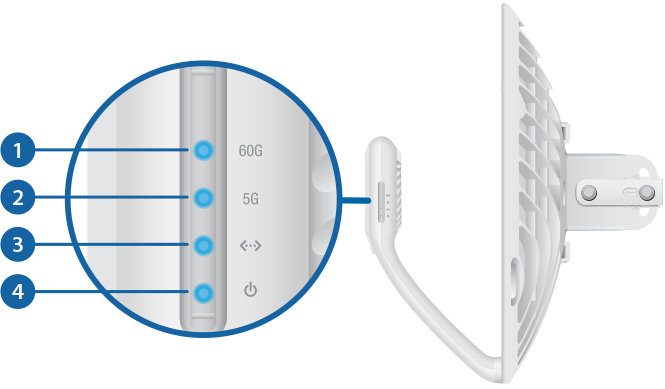

 LED de 60 GHz |
|
|---|---|
Se ilumina con una luz azul fija cuando el enlace de 60 GHz está listo. |
|
 LED de 5 GHz |
|
Se ilumina con una luz azul fija cuando el enlace de 5 GHz está listo. |
|
 LED de LAN |
|
El indicador LED se iluminará en azul fijo cuando el dispositivo esté conectado a una red Ethernet mediante el puerto Ethernet y parpadeará si hay actividad. |
|
 LED de alimentación/estado |
|
Blanco parpadeante |
Inicio en curso. |
Blanco |
Listo para usar, no conectado al sistema de gestión de red Ubiquiti® (UISP™). Consulte “Gestión de UISP”. |
Azul |
Listo para usar, conectado al UISP. |
Azul fijo con parpadeo ocasional |
Listo para usar, no se puede conectar al UISP, compruebe la conexión al servidor UISP. |
Parpadeo azul rápido |
Se utiliza para localizar un dispositivo en el UISP. |
Alternancia entre |
Actualización del firmware en curso. |
 Puerto de entrada del PoE |
|
El puerto Gigabit Ethernet se utiliza para conectar la alimentación y debe conectarse a la red LAN y al servidor DHCP. Dirección IP por defecto: 192.168.1.20. |
|
 Botón Reset (Restablecimiento) |
|
Para restablecer los valores predeterminados de fábrica, mantenga pulsado el botón Reset durante más de 10 segundos mientras el dispositivo está encendido. También se puede restablecer el dispositivo de forma remota mediante el botón de restablecimiento situado en la parte inferior del adaptador Gigabit PoE. |
|
Instalación
OPCIONAL
Fije los brazos del estabilizador para obtener una sujeción adicional.
(Se recomienda para instalaciones de largo alcance.)
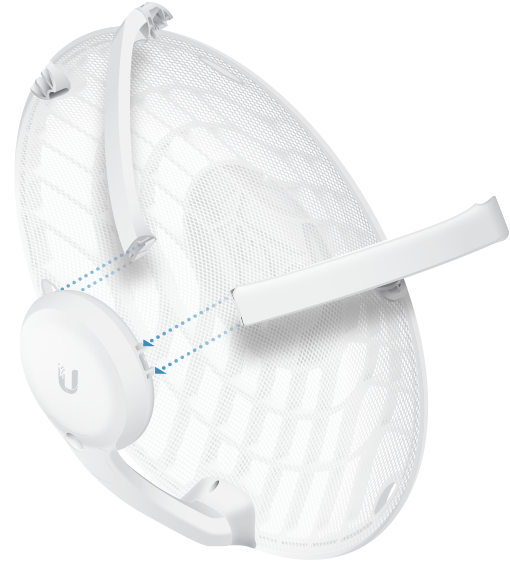


| Nota: El GBE-LR se puede instalar en cualquier lado del poste. En esta sección se muestra el GBE-LR instalado en el lado izquierdo; el procedimiento para su montaje en el lado derecho es similar. |
|---|
Izquierda | O |
Derecha |
| Nota: Gire el soporte de montaje hacia la derecha hasta que encaje en su posición. |
|---|
(No se muestra el poste)
Conexión de la alimentación
|
|
ADVERTENCIA:El conmutador del puerto debe cumplir con las especificaciones de alimentación indicadas en la sección "Especificaciones". |
|---|

O

Opcional
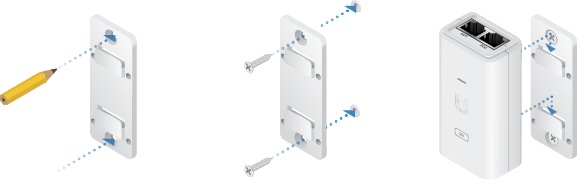
Configuración
El dispositivo está definido en DHCP de forma predeterminada, por lo que intentará obtener una dirección IP automáticamente. Si esto falla, utilizará la dirección IP de reserva predeterminada: 192.168.1.20. Vaya a la sección correspondiente, DHCP o "Dirección IP de reserva":
DHCP
Utilice uno de los métodos siguientes:
- Configure el servidor DHCP para que proporcione una dirección IP específica al dispositivo en función de su dirección MAC (en la etiqueta).
- Deje que el dispositivo obtenga una dirección IP y, a continuación, compruebe en el servidor DHCP la dirección IP que se ha asignado.
- Conecte un ordenador a su red y configure el adaptador de Ethernet de su ordenador con una dirección IP estática en la subred 192.168.1.x.
- Inicie el explorador web. En el campo de dirección, escriba: https://192.168.1.20
Pulse Intro (PC) o Retorno (Mac).

- Seleccione su idioma y país. Debe aceptar las Condiciones de uso para utilizar el producto. Haga clic en Continue (Continuar).
- Introduzca un nombre de usuario y una contraseña, confirme la contraseña y haga clic en Save (Guardar).
- Haga clic en el icono
 .
. - Configure las siguientes opciones:
- Habilite el modo Access Point (Punto de acceso) en un dispositivo. Deje el punto de acceso desactivado en el otro dispositivo (la estación).
- Introduzca un nombre en el campo SSID. Debe ser el mismo tanto en el punto de acceso como en la estación.
- En el campo WPA2 Preshared Key (Clave del WPA2 previamente compartida), introduzca una combinación de caracteres alfanuméricos (0-9, A-Z o a-z).

Nota: La clave es una contraseña alfanumérica de entre 8 y 63 caracteres.
- Haga clic en Save Changes (Guardar cambios).
- Configure cada dispositivo (punto de acceso y estación) con una dirección IP única:
- Haga clic en el icono
 .
. - Compruebe la configuración de red para asegurarse de que cada dispositivo dispone de una dirección IP única. La dirección IP de cada radio se puede obtener a través del DHCP o se puede utilizar una dirección IP estática.
- DHCP: por defecto, la configuración de cliente DHCP está activada; si hay un servidor DHCP en su red, el dispositivo obtendrá su dirección a través del DHCP.
- Static (Estática): seleccione esta opción para deshabilitar el cliente DHCP e introduzca una dirección IP estática.

Nota: Si la configuración de cliente DHCP falla, el dispositivo empleará la dirección IP de reserva: 192.168.1.20
- Haga clic en Save Changes (Guardar cambios).
- Haga clic en el icono
Dirección IP de reserva
- Asegúrese de que su ordenador (u otro sistema host) está conectado a la misma LAN que el GigaBeam.
- Configure el adaptador de Ethernet en su sistema host con una dirección IP estática en la subred 192.168.1.x.
- Inicie el explorador web. Escriba https://192.168.1.20 en el campo de dirección y pulse Intro (PC) o Retorno (Mac).

- Seleccione su idioma y país. Debe aceptar las Condiciones de uso para utilizar el producto. Haga clic en Continue (Continuar).
- Introduzca un nombre de usuario y una contraseña, confirme la contraseña y haga clic en Save (Guardar).
- Haga clic en el icono
 .
. - Configure las siguientes opciones:
- Habilite el modo Access Point (Punto de acceso) en un dispositivo. Deje el punto de acceso desactivado en el otro dispositivo (la estación).
- Introduzca un nombre en el campo SSID. Debe ser el mismo tanto en el punto de acceso como en la estación.
- En el campo WPA2 Preshared Key (Clave del WPA2 previamente compartida), introduzca una combinación de caracteres alfanuméricos (0-9, A-Z o a-z).

Nota: La clave es una contraseña alfanumérica de entre 8 y 63 caracteres.
- Haga clic en Save Changes (Guardar cambios).
- Configure cada dispositivo (punto de acceso y estación) con una dirección IP única:
- Haga clic en el icono
 .
. - Compruebe la configuración de red para asegurarse de que cada dispositivo dispone de una dirección IP única. La dirección IP de cada radio se puede obtener a través del DHCP o se puede utilizar una dirección IP estática.
- DHCP: por defecto, la configuración de cliente DHCP está activada; si hay un servidor DHCP en su red, el dispositivo obtendrá su dirección a través del DHCP.
- Static (Estática): seleccione esta opción para deshabilitar el cliente DHCP e introduzca una dirección IP estática.

Nota: Si la configuración de cliente DHCP falla, el dispositivo empleará la dirección IP de reserva: 192.168.1.20
- Haga clic en Save Changes (Guardar cambios).
- Haga clic en el icono
Repita las instrucciones de la sección Configuración en el otro GigaBeam.
Gestión de UISP
Puede administrar el dispositivo mediante el UISP, que le permite configurar, supervisar, actualizar y realizar copias de seguridad de sus dispositivos a través de una sola aplicación. Para empezar, vaya a uisp.ui.com
Alineación
Consejos
- Para alinear con precisión las radios con objeto de optimizar su rendimiento, DEBE alinear únicamente un extremo del enlace a la vez.
- Puede que necesite usar herramientas adicionales para compensar problemas como la orientación inadecuada de un poste de montaje o diferencias significativas de elevación entre ambas radios.
Establecimiento de un enlace
Ajuste la orientación del punto de acceso y de la estación para establecer un enlace.
|
|
Nota: El punto de acceso debe estar orientado primero hacia la estación porque esta no transmite señales RF hasta que detecta las transmisiones del punto de acceso. |
|---|
- Punto de acceso: oriente visualmente el punto de acceso hacia la estación aflojando las tuercas de brida en el soporte de montaje para poder ajustar el acimut y la elevación.
- Estación: oriente visualmente la estación hacia el punto de acceso. Para ajustar la posición de la estación, modifique el acimut y la elevación como se describe en el paso 1.
- Acceda a la interfaz de configuración. Seleccione Tools (Herramientas) y, a continuación Align Antenna (Alinear antena).
- Repita los pasos 1 y 2 hasta conseguir que el enlace sea óptimo y los LED de 5 G y 60 G se iluminen en azul. Así se asegura la mejor velocidad de datos posible entre las radios.
- Bloquee la alineación de las dos radios apretando todas las tuercas.
- Observe el nivel de señal de cada radio para asegurarse de que los valores permanecen constantes mientras aprieta las tuercas. Si alguno de los valores cambia durante el proceso de bloqueo, afloje las tuercas, vuelva a alinear cada radio y apriete las tuercas de nuevo.
Ajuste del acimut:
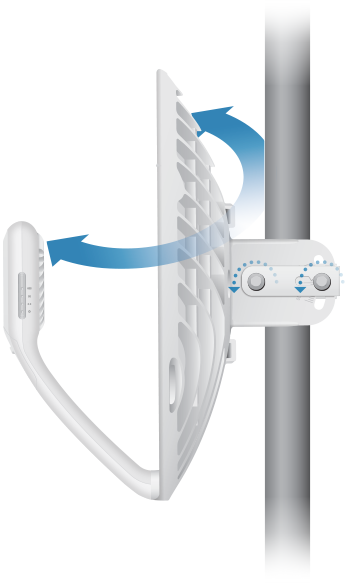
Ajuste de la elevación:
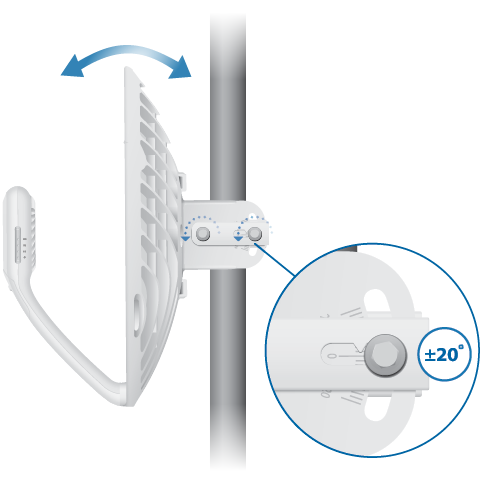
| Nota: NO realice ajustes simultáneos en el punto de acceso y la estación. |
|---|
| Nota: La mejor forma de alcanzar la fuerza de señal máxima es pasando repetidamente por acimut y por elevación. |
|---|
Responsabilidad de cumplimiento del instalador
Los dispositivos deben instalarse de manera profesional y es responsabilidad del instalador profesional asegurarse de que el dispositivo está en funcionamiento según los requisitos de la normativa específica de cada país.
Antena
El campo 5GHz Output Power (Potencia de salida de 5 GHz) ayuda al instalador profesional a cumplir los requisitos reglamentarios.
Especificaciones
|
GBE-LR |
|
|
Dimensiones |
415 x 415 x 303 mm (16,34 x 16,34 x 11,93") |
|---|---|
|
Peso |
|
| Sin montaje | 1,4 kg (3,09 lb) |
| Con montaje | 1,8 kg (3,97 lb) |
|
Material |
Aluminio, policarbonato estable a la radiación UV |
|
Ganancia de la antena |
|
| 5 GHz | 11 dBi |
| 60 GHz | 38 dBi |
|
Interfaz de red |
(1) puerto Ethernet de 10/100/1000 Mbps |
|
Consumo máximo de energía |
11W |
|
Método de alimentación |
PoE pasivo, tomas 4, 5+; 7, 8- |
|
Fuente de alimentación |
Gigabit PoE Adapter de 24 V de CC y 0,5 A (incluido) |
|
Rango de tensión |
+22 a +26V de CC |
|
Luces LED |
Alimentación/Ethernet/5 G/60 G |
|
Carga de viento |
56 N @ 200 km/h (12,6 lbf @ 125 mph) |
|
Resistencia al viento |
200 km/h (125 mph) |
|
Montaje |
Montaje en poste (incluido) |
|
Protección ESD/EMP |
± 24 kV contacto/aire |
|
Temperatura de funcionamiento |
De -40 °C a 60 °C (de -40 °F a 140 °F) |
|
Humedad de funcionamiento |
De 5 a 95 % sin condensación |
|
Certificaciones |
FCC, IC, CE |
|
Radio |
|
|
Potencia de transmisión máxima |
|
|---|---|
| 5/60 GHz combinados | 25 dBm |
|
Channel Bandwidth (Ancho de banda del canal) |
|
| 60 GHz | 2160 MHz |
| 5 GHz | 20/40/80 MHz |
|
Frecuencia operativa (MHz) |
||
|
EE. UU. / CA |
U-NII-1 |
5150 - 5250 |
|---|---|---|
U-NII-2A | 5250 - 5350 | |
U-NII-2C | 5470 - 5725 | |
U-NII-3 | 5725 - 5850 | |
|
57.000 - 66.000 |
||
|
En todo el mundo |
5180 - 5875 |
|
|
Gestión de radio (MHz) |
|
|
En todo el mundo |
2412 - 2472 |
|---|---|
|
EE. UU. / CA |
2412 - 2462 |
Indicaciones de seguridad
- Lea, siga y conserve estas instrucciones.
- Preste atención a todas las advertencias.
- Utilice exclusivamente los dispositivos o accesorios indicados por el fabricante.
| ADVERTENCIA: No utilice este producto en un lugar en el que pueda quedar sumergido en agua. |
|---|
| ADVERTENCIA: Evite utilizar este producto durante una tormenta eléctrica. Existe la remota posibilidad de se produzca una descarga eléctrica causada por los rayos. |
|---|
Información de seguridad eléctrica
- Es obligatorio cumplir los requisitos de corriente, frecuencia y voltaje indicados en la etiqueta del fabricante. La conexión a una fuente de alimentación diferente a las especificadas puede ocasionar un funcionamiento incorrecto, daños en el equipo o riesgo de incendio si no se respetan las limitaciones.
- Este equipo no contiene piezas que un operador pueda reparar. Solo un técnico de servicio cualificado debe proporcionar servicios.
- Este equipo se suministra con un cable de alimentación desmontable que dispone de un cable de tierra de seguridad integral diseñado para conectarse a una toma de tierra de seguridad.
- No sustituya el cable de alimentación por otro distinto al tipo aprobado proporcionado. Nunca utilice un enchufe adaptador para conectar a una salida de dos cables, ya que se detendrá la continuidad del cable de tierra.
- El equipo requiere el uso del cable de tierra como parte de la certificación de seguridad. La modificación o el uso indebido puede ocasionar un riesgo de descarga, lo cual podría provocar lesiones graves o la muerte.
- Si tiene alguna duda acerca de la instalación, póngase en contacto con un electricista cualificado o con el fabricante antes de conectar el equipo.
- El adaptador de CA indicado proporciona una puesta a tierra de seguridad. Para la instalación en un edificio deberá proporcionarse una protección de reserva contra cortocircuitos adecuada.
- Debe instalarse una conexión protectora de acuerdo con las normas y reglamentos nacionales de cableado.
Garantía limitada
La garantía limitada requiere recurrir al arbitraje para resolver conflictos caso por caso y, cuando proceda, especificar arbitraje en lugar de juicios con jurado o demandas colectivas.
Cumplimiento
FCC / CAN ICES-3(A)/NMB-3(A)
Los cambios o modificaciones no aprobados expresamente por la parte responsable del cumplimiento podrían anular la autoridad del usuario para hacer funcionar el equipo.
Este dispositivo cumple con la Parte 15 de la normativa FCC y los estándares RSS exentos de licencia de ISED Canadá. El funcionamiento está sujeto a las dos condiciones siguientes.
- Este dispositivo no puede causar interferencias perjudiciales.
- Este dispositivo debe aceptar cualquier interferencia recibida, incluidas las interferencias que puedan provocar un funcionamiento no deseado.
Le présent appareil est conforme aux CNR d’ISDE Canada applicables aux appareils radio exempts de licence. L’exploitation est autorisée aux deux conditions suivantes :
- l’appareil ne doit pas produire de brouillage;
- l’appareil doit accepter tout brouillage radioélectrique subi, même si le brouillage est susceptible d’en compromettre le fonctionnement.
Este equipo se ha probado y cumple con los límites establecidos para un dispositivo digital de clase A, en virtud con la parte 15 de las normas de la FCC. Estos límites están diseñados para proporcionar una protección aceptable contra interferencias perjudiciales cuando el equipo se utiliza en un entorno comercial. Este equipo genera, utiliza y puede irradiar energía de radiofrecuencia y, si no se instala y utiliza de acuerdo con el manual de instrucciones, puede provocar interferencias dañinas en comunicaciones de radio. Las operaciones de este equipo en un área residencial puede provocar interferencias perjudiciales, en cuyo caso se requerirá al usuario que corrija la interferencia por cuenta propia.
Este transmisor de radio FCC ID: SWX-GBELR / IC: 6545A-GBELR cuenta con la aprobación de la FCC e ISED Canadá.
El dispositivo para el funcionamiento en la banda 5150-5250 MHz está destinado únicamente a su uso en interiores para reducir la posibilidad de interferencia perjudicial a los sistemas móviles por satélite cocanal.
NOTA IMPORTANTE:
Declaración de exposición a la radiación:
- Este equipo cumple con los límites de exposición a la radiación establecidos para un entorno no controlado.
- Este equipo se debe instalar y utilizar con una distancia mínima de 110 cm entre el radiador y su cuerpo.
- Este transmisor no debe colocarse ni utilizarse junto con ninguna otra antena o transmisor.
Australia y Nueva Zelanda
| Advertencia: Este equipo es compatible con la Clase A de la norma CISPR 32. En un entorno residencial, este equipo puede causar interferencias de radio. |
|---|
Brasil
| Nota: Este equipamento não tem direito à proteção contra interferência prejudicial e não pode causar interferência em sistemas devidamente autorizados. |
|---|
Marcado CE
El marcado CE de este producto indica que el producto cumple con todas las directivas aplicables.

Lista de países | ||||||||||||||||||||||||||||||||
| ||||||||||||||||||||||||||||||||
Los miembros con acceso inalámbrico fijo de banda ancha aparecen destacados en azul |
| Nota: Este dispositivo cumple con el límite de potencia de transmisión máximo según las regulaciones de ETSI. |
|---|
| Nota: Servicio fijo o cualquier restricción de autorización de uso seguirá las regulaciones del país local. |
|---|
Lo siguiente se aplicará a los productos que funcionan en un rango de frecuencia de 5 GHz:
| Nota: Este dispositivo solo es apto para uso en interiores al funcionar en un rango de frecuencia de 5150 - 5350 MHz en todos los estados miembros. |
|---|
| Nota: Todos los países indicados pueden operar a 30 dBm. Los estados miembros con acceso inalámbrico fijo de banda ancha pueden operar a 36 dBm. |
|---|
| Nota: Se prohíbe el funcionamiento en la banda de frecuencia de 5,8 GHz en los estados miembros con acceso inalámbrico fijo de banda ancha. El resto de países enumerados puede utilizar la banda de frecuencia de 5,8 GHz. |
|---|